Utilizzare la federazione delle identità
 Suggerisci modifiche
Suggerisci modifiche


L'utilizzo della federazione delle identità velocizza la configurazione di gruppi e utenti tenant e consente agli utenti tenant di accedere all'account tenant utilizzando credenziali familiari.
Configurare la federazione delle identità per Tenant Manager
È possibile configurare la federazione delle identità per Tenant Manager se si desidera che i gruppi e gli utenti dei tenant vengano gestiti in un altro sistema, ad esempio Active Directory, Azure Active Directory (Azure AD), OpenLDAP o Oracle Directory Server.
-
Hai effettuato l'accesso al Tenant Manager tramite un"browser web supportato" .
-
Appartieni a un gruppo di utenti che ha il"Permesso di accesso root" .
-
Stai utilizzando Active Directory, Azure AD, OpenLDAP o Oracle Directory Server come provider di identità.
Se si desidera utilizzare un servizio LDAP v3 non presente nell'elenco, contattare l'assistenza tecnica. -
Se si prevede di utilizzare OpenLDAP, è necessario configurare il server OpenLDAP. Vedere Linee guida per la configurazione del server OpenLDAP .
-
Se si prevede di utilizzare Transport Layer Security (TLS) per le comunicazioni con il server LDAP, il provider di identità deve utilizzare TLS 1.2 o 1.3. Vedere "Cifrature supportate per le connessioni TLS in uscita" .
La possibilità di configurare un servizio di federazione delle identità per il tenant dipende da come è stato configurato l'account del tenant. Il tenant potrebbe condividere il servizio di federazione delle identità configurato per Grid Manager. Se visualizzi questo messaggio quando accedi alla pagina Federazione delle identità, non puoi configurare un'origine di identità federata separata per questo tenant.

Inserisci la configurazione
Quando si configura la federazione delle identità, si forniscono i valori necessari a StorageGRID per connettersi a un servizio LDAP.
-
Selezionare GESTIONE ACCESSI > Federazione identità.
-
Selezionare Abilita federazione delle identità.
-
Nella sezione Tipo di servizio LDAP, seleziona il tipo di servizio LDAP che desideri configurare.
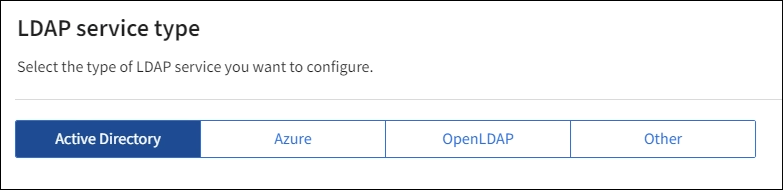
Selezionare Altro per configurare i valori per un server LDAP che utilizza Oracle Directory Server.
-
Se hai selezionato Altro, compila i campi nella sezione Attributi LDAP. procedere al passaggio successivo.
-
Nome univoco utente: il nome dell'attributo che contiene l'identificatore univoco di un utente LDAP. Questo attributo è equivalente a
sAMAccountNameper Active Directory euidper OpenLDAP. Se si sta configurando Oracle Directory Server, immettereuid. -
UUID utente: il nome dell'attributo che contiene l'identificatore univoco permanente di un utente LDAP. Questo attributo è equivalente a
objectGUIDper Active Directory eentryUUIDper OpenLDAP. Se si sta configurando Oracle Directory Server, immetterensuniqueid. Il valore di ciascun utente per l'attributo specificato deve essere un numero esadecimale di 32 cifre in formato stringa o a 16 byte, in cui i trattini vengono ignorati. -
Nome univoco del gruppo: il nome dell'attributo che contiene l'identificatore univoco di un gruppo LDAP. Questo attributo è equivalente a
sAMAccountNameper Active Directory ecnper OpenLDAP. Se si sta configurando Oracle Directory Server, immetterecn. -
UUID gruppo: il nome dell'attributo che contiene l'identificatore univoco permanente di un gruppo LDAP. Questo attributo è equivalente a
objectGUIDper Active Directory eentryUUIDper OpenLDAP. Se si sta configurando Oracle Directory Server, immetterensuniqueid. Il valore di ciascun gruppo per l'attributo specificato deve essere un numero esadecimale di 32 cifre in formato stringa o a 16 byte, in cui i trattini vengono ignorati.
-
-
Per tutti i tipi di servizio LDAP, immettere le informazioni richieste sul server LDAP e sulla connessione di rete nella sezione Configura server LDAP.
-
Nome host: nome di dominio completo (FQDN) o indirizzo IP del server LDAP.
-
Porta: la porta utilizzata per connettersi al server LDAP.
La porta predefinita per STARTTLS è 389, mentre la porta predefinita per LDAPS è 636. Tuttavia, puoi utilizzare qualsiasi porta, a patto che il firewall sia configurato correttamente. -
Nome utente: percorso completo del nome distinto (DN) dell'utente che si connetterà al server LDAP.
Per Active Directory, è anche possibile specificare il nome di accesso di livello inferiore o il nome dell'entità utente.
L'utente specificato deve avere l'autorizzazione per elencare gruppi e utenti e per accedere ai seguenti attributi:
-
sAMAccountName`O `uid -
objectGUID,entryUUID, Onsuniqueid -
cn -
memberOf`O `isMemberOf -
Directory attiva:
objectSid,primaryGroupID,userAccountControl, EuserPrincipalName -
Azzurro:
accountEnabledEuserPrincipalName
-
-
Password: la password associata al nome utente.
Se in futuro dovessi cambiare la password, dovrai aggiornarla in questa pagina. -
DN base gruppo: percorso completo del nome distinto (DN) per un sottoalbero LDAP in cui si desidera cercare i gruppi. Nell'esempio di Active Directory (sotto), tutti i gruppi il cui nome distinto è relativo al DN di base (DC=storagegrid,DC=example,DC=com) possono essere utilizzati come gruppi federati.
I valori Nome univoco del gruppo devono essere univoci all'interno del DN di base del gruppo a cui appartengono. -
DN base utente: percorso completo del nome distinto (DN) di un sottoalbero LDAP in cui si desidera cercare gli utenti.
I valori Nome univoco utente devono essere univoci all'interno del Nome base utente a cui appartengono. -
Formato nome utente associato (facoltativo): il modello di nome utente predefinito che StorageGRID dovrebbe utilizzare se il modello non può essere determinato automaticamente.
Si consiglia di fornire il formato nome utente di associazione perché può consentire agli utenti di accedere se StorageGRID non è in grado di associarsi all'account di servizio.
Inserisci uno di questi modelli:
-
Modello UserPrincipalName (Active Directory e Azure):
[USERNAME]@example.com -
Modello di nome di accesso di livello inferiore (Active Directory e Azure):
example\[USERNAME] -
Modello di nome distinto:
CN=[USERNAME],CN=Users,DC=example,DC=comIncludi [USERNAME] esattamente come scritto.
-
-
-
Nella sezione Transport Layer Security (TLS), seleziona un'impostazione di sicurezza.
-
Usa STARTTLS: usa STARTTLS per proteggere le comunicazioni con il server LDAP. Questa è l'opzione consigliata per Active Directory, OpenLDAP o Altro, ma non è supportata per Azure.
-
Usa LDAPS: l'opzione LDAPS (LDAP su SSL) utilizza TLS per stabilire una connessione al server LDAP. È necessario selezionare questa opzione per Azure.
-
Non utilizzare TLS: il traffico di rete tra il sistema StorageGRID e il server LDAP non sarà protetto. Questa opzione non è supportata per Azure.
L'utilizzo dell'opzione Non utilizzare TLS non è supportato se il server Active Directory impone la firma LDAP. È necessario utilizzare STARTTLS o LDAPS.
-
-
Se hai selezionato STARTTLS o LDAPS, scegli il certificato utilizzato per proteggere la connessione.
-
Utilizza il certificato CA del sistema operativo: utilizza il certificato Grid CA predefinito installato sul sistema operativo per proteggere le connessioni.
-
Utilizza certificato CA personalizzato: utilizza un certificato di sicurezza personalizzato.
Se selezioni questa impostazione, copia e incolla il certificato di sicurezza personalizzato nella casella di testo Certificato CA.
-
Testare la connessione e salvare la configurazione
Dopo aver immesso tutti i valori, è necessario testare la connessione prima di poter salvare la configurazione. StorageGRID verifica le impostazioni di connessione per il server LDAP e il formato del nome utente associato, se ne è stato fornito uno.
-
Selezionare Test connessione.
-
Se non hai fornito un formato di nome utente di associazione:
-
Se le impostazioni di connessione sono valide, viene visualizzato il messaggio "Test di connessione riuscito". Selezionare Salva per salvare la configurazione.
-
Se le impostazioni di connessione non sono valide, viene visualizzato il messaggio "Impossibile stabilire la connessione di prova". Selezionare Chiudi. Quindi, risolvi eventuali problemi e verifica nuovamente la connessione.
-
-
Se hai fornito un formato di nome utente vincolato, inserisci il nome utente e la password di un utente federato valido.
Ad esempio, inserisci il tuo nome utente e la tua password. Non includere caratteri speciali nel nome utente, come @ o /.
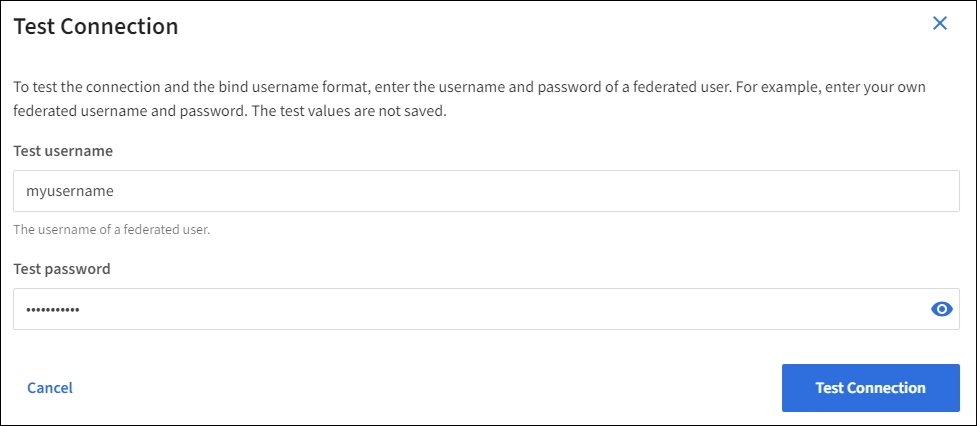
-
Se le impostazioni di connessione sono valide, viene visualizzato il messaggio "Test di connessione riuscito". Selezionare Salva per salvare la configurazione.
-
Se le impostazioni di connessione, il formato del nome utente associato o il nome utente e la password di prova non sono validi, viene visualizzato un messaggio di errore. Risolvi eventuali problemi e verifica nuovamente la connessione.
-
Forza la sincronizzazione con la fonte dell'identità
Il sistema StorageGRID sincronizza periodicamente i gruppi federati e gli utenti dalla fonte di identità. È possibile forzare l'avvio della sincronizzazione se si desidera abilitare o limitare le autorizzazioni utente il più rapidamente possibile.
-
Vai alla pagina Federazione delle identità.
-
Seleziona Sincronizza server nella parte superiore della pagina.
Il processo di sincronizzazione potrebbe richiedere del tempo, a seconda dell'ambiente.
L'avviso Errore di sincronizzazione della federazione delle identità viene attivato se si verifica un problema durante la sincronizzazione di gruppi e utenti federati dall'origine dell'identità.
Disabilitare la federazione delle identità
È possibile disattivare temporaneamente o permanentemente la federazione delle identità per gruppi e utenti. Quando la federazione delle identità è disabilitata, non c'è comunicazione tra StorageGRID e l'origine dell'identità. Tuttavia, tutte le impostazioni configurate vengono mantenute, consentendoti di riattivare facilmente la federazione delle identità in futuro.
Prima di disattivare la federazione delle identità, è necessario tenere presente quanto segue:
-
Gli utenti federati non potranno effettuare l'accesso.
-
Gli utenti federati attualmente connessi manterranno l'accesso al sistema StorageGRID fino alla scadenza della sessione, ma non potranno effettuare l'accesso dopo la scadenza della sessione.
-
La sincronizzazione tra il sistema StorageGRID e l'origine dell'identità non verrà eseguita e non verranno generati avvisi per gli account che non sono stati sincronizzati.
-
La casella di controllo Abilita federazione delle identità è disabilitata se l'accesso Single Sign-On (SSO) è impostato su Abilitato o Modalità Sandbox. Lo stato SSO nella pagina Single Sign-on deve essere Disabilitato prima di poter disabilitare la federazione delle identità. Vedere "Disabilitare l'accesso singolo" .
-
Vai alla pagina Federazione delle identità.
-
Deseleziona la casella di controllo Abilita federazione delle identità.
Linee guida per la configurazione del server OpenLDAP
Se si desidera utilizzare un server OpenLDAP per la federazione delle identità, è necessario configurare impostazioni specifiche sul server OpenLDAP.

|
Per le origini identità diverse da ActiveDirectory o Azure, StorageGRID non bloccherà automaticamente l'accesso S3 agli utenti disabilitati esternamente. Per bloccare l'accesso S3, eliminare tutte le chiavi S3 dell'utente o rimuovere l'utente da tutti i gruppi. |
Sovrapposizioni di membri e raffinazione
Le sovrapposizioni memberof e refint dovrebbero essere abilitate. Per ulteriori informazioni, consultare le istruzioni per la manutenzione inversa dell'appartenenza al gruppo inhttp://www.openldap.org/doc/admin24/index.html["Documentazione OpenLDAP: Guida dell'amministratore versione 2.4"^] .
Indicizzazione
È necessario configurare i seguenti attributi OpenLDAP con le parole chiave di indice specificate:
-
olcDbIndex: objectClass eq -
olcDbIndex: uid eq,pres,sub -
olcDbIndex: cn eq,pres,sub -
olcDbIndex: entryUUID eq
Inoltre, assicurati che i campi menzionati nella guida per Nome utente siano indicizzati per prestazioni ottimali.
Consultare le informazioni sul mantenimento dell'appartenenza al gruppo inverso inhttp://www.openldap.org/doc/admin24/index.html["Documentazione OpenLDAP: Guida dell'amministratore versione 2.4"^] .



